O cadastro de processos de matrícula permite que as instituições de ensino configurem processos customizados de matrícula para que atendam seus requisitos.
Ao acessar a opção processos de matrícula encontra-se a seguinte interface:
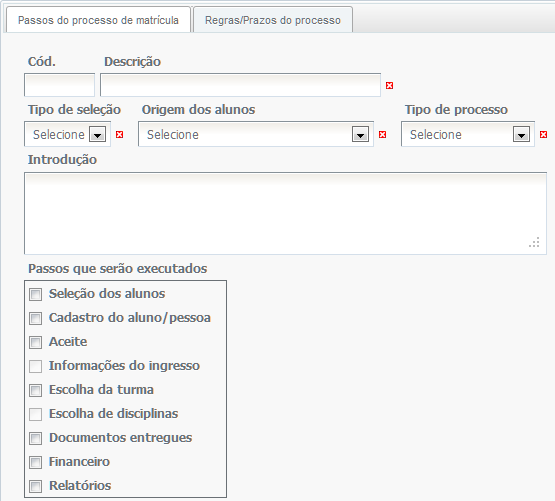
Para cadastrar processos de matrícula deve-se preencher os seguintes campos:
Código: Código gerado automaticamente para o processo de matrícula cadastrado. Este código será utilizado ao disponibilizar um processo na aplicação de segurança, ex.: com/executajsf.do?evento=Editar&recurso=/f/n/controleworkflowmat;idProcessoMatricula=1, no qual o 1 é o código do processo cadastrado.
Descrição: Descrição do processo de matrícula. Campo obrigatório.
Tipo de seleção: Campo que indica se o processo de matrícula será individual ou em lote. Campo obrigatório.
Origem dos alunos: Neste campo define-se os alunos que estarão envolvidos no processo com as seguintes opções abaixo:
> Inscrição em curso: candidatos inscritos em um determinado curso ou turma através de um grupo de inscrição.
> Novo aluno: qualquer pessoa física cadastrada no sistema.
> Processo seletivo: candidatos aprovados em um determinado curso do processo seletivo.
> Pré-matrícula: matrículas previamente realizadas por alunos que dependem de confirmação.
> Rematrícula com sequência de turma: alunos com matrícula em período letivo anterior cuja turma principal tenha uma sequência de turma cadastrada.
> Rematrícula manual: alunos com matrícula em período letivo anterior que permitirá seleção manual pelo usuário da nova turma.
> Transferência de unidade: alunos que se transferiram de outra unidade da mesma rede de ensino através do processo de transferência externa.
Tipo de processo: Campo que indica se o processo a ser realizado será para uma matrícula definitiva ou uma pré-matrícula. Campo obrigatório.
Introdução: Texto que será exibido ao iniciar o processo de matrícula.
Passos que serão executados: Caixas de seleção que indicam quais passos serão executados no processo de matrícula.
| Regras das seleções da tela: |
| Tipo de seleção: |
Se seleção for do tipo 'Lote'
| • | A origem dos alunos não lista os itens 'Novo aluno' e 'Transferência de unidade'; |
| • | O passo 'Seleção dos alunos' fica marcado e desabilitado; |
| • | O passo 'Cadastro do aluno/pessoa' fica desmarcado e desabilitado; |
| • | O passo Escolha de disciplinas fica desmarcado e desabilitado (processo em lote obrigatoriamente faz matrícula por escolha de turma); |
| • | O passo 'Documentos entregues' fica desmarcado e desabilitado; |
Se seleção for do tipo 'Individual'
| • | A origem dos alunos lista todos os itens; |
Origem dos alunos:
Se origem dos alunos for do tipo 'Novo aluno', 'Inscrição em turma', 'Processo seletivo' ou 'Transferência de unidade'
| • | O passo 'Informações do ingresso' fica marcado e desabilitado; |
Para as demais origens fica desabilitado o passo fica desmarcado e desabilitado.
Se origem dos alunos for 'Novo aluno'
| • | O passo Seleção dos alunos fica desmarcado e desabilitado; |
Para todas as outras origens fica marcado e desabilitado;
Regras para o preenchimento das caixas de marcação da tela:
Ao marcar o cadastro do aluno/pessoa o sistema habilita o link +info.
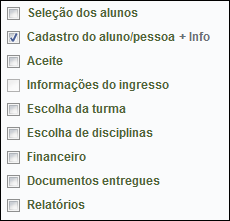
Clicando no link +info o sistema exibe a tela para configurar o cadastro de aluno/pessoa.
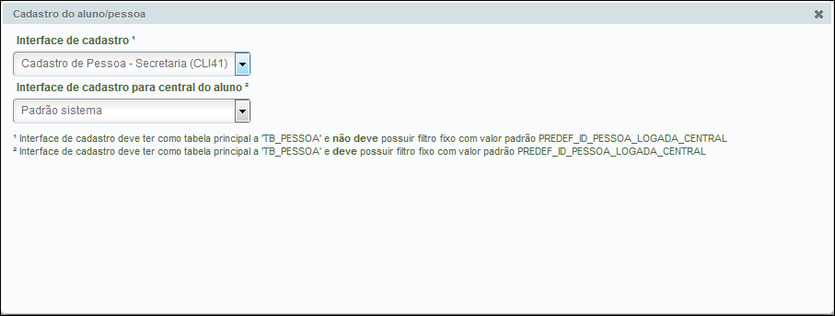
Onde é possível selecionar se o processo utiliza o padrão do sistema ou uma interface para cadastrar ou dar manutenção ao cadastro da pessoa. Existem dois campos:
Interface de cadastro: O cadastro que será usado pela secretária.
Interface de cadastro para central do aluno: O cadastro que será usado pelo o aluno.
Ao marcar a opção 'Aceite' o sistema habilita o link +info.
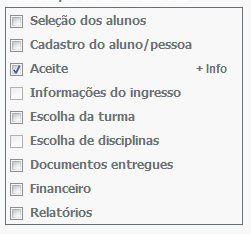
Clicando no link +info o sistema exibe a tela para cadastro dos termos para matrícula:
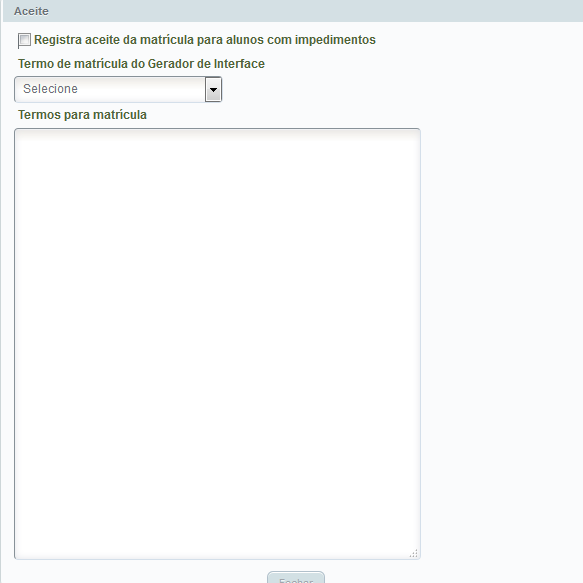
No campo "Termo de matrícula" é possível selecionar interfaces do tipo HTML ou ODT que serão habilitadas no aceite do processo de matrícula.
Ao marcar a opção escolha de disciplinas o sistema habilita o link +info
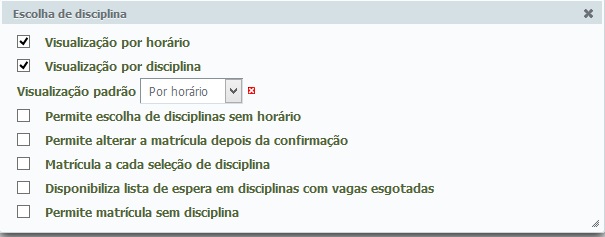
Ao abrir a janela de escolha de disciplinas, são disponibilizadas as seguintes configurações:
| • | Visualização por horário: disponibiliza visão das disciplinas distribuídas em um quadro semanal de horários; |
| • | Visualização por disciplina: disponibiliza visão das disciplinas em uma listagem para escolha; |
| • | Visualização padrão: define se a visão padrão que será apresentada é por horário ou por disciplina, quando ambas as visões estão disponíveis; |
| • | Permite escolha de disciplinas sem horário: define se os alunos podem escolher disciplinas sem horário cadastrado; |
| • | Permite alterar a matrícula depois da confirmação: define se o aluno poderá alterar a matrícula posteriormente ao término do processo; |
| • | Gravação na escolha de disciplina: define se o aluno é matriculado ao selecionar a disciplina ou somente ao término do processo. Esta opção normalmente é utilizada por instituições que liberam o processo de matrícula aos alunos e as vagas são concorridas no mesmo horário. No momento em que uma disciplina é selecionada e o aluno é matriculado, o sistema atualiza a quantidade de vagas da disciplina; |
| • | Disponibiliza lista de espera em disciplinas com vagas esgotadas: permite escolha da disciplina com vagas esgotadas para ficar em lista de espera. |
Ao marcar a opção 'Financeiro' o sistema habilita o link +info.
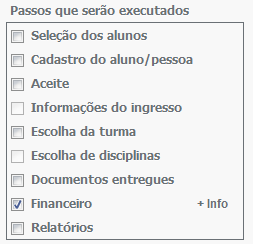
Clicando no link +info o sistema exibe a tela de informações do financeiro:
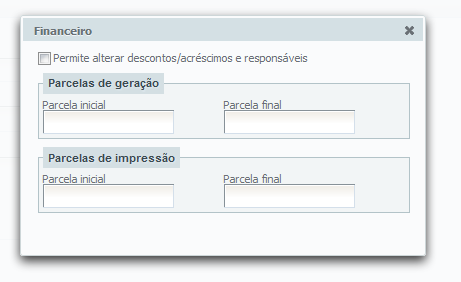
Quando o processo de matrícula possui financeiro, é obrigatório o preenchimento da parcela inicial e parcela final para geração.
Ao selecionar a opção 'Relatórios' o sistema habilita a aba 'Relatórios' no topo da tela, conforme imagem abaixo:
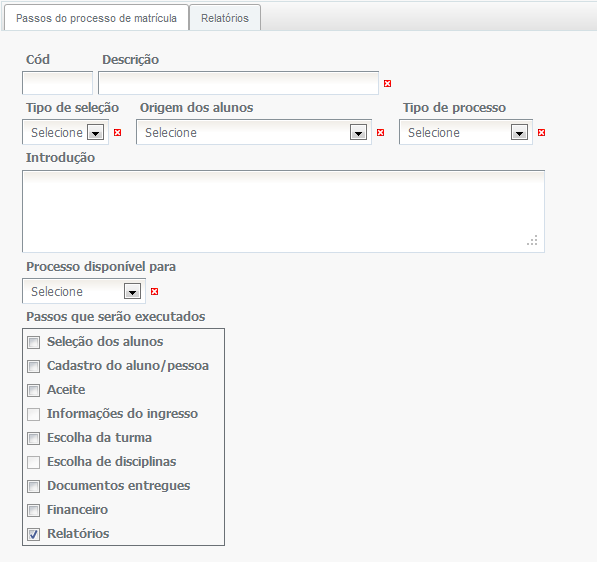
Para os clientes que desejam alterar as mensagens de pendência financeira através do processo de matrícula, é possível customizar a mesma através do banco de mensagens.
IMPORTANTE: Essa alteração é somente para os processos de matrícula efetuados para a Central do Aluno.
Segue abaixo o script que deverá ser utilizado para alteração das mensagens:
Bloqueio:
Chave da mensagem: processoMatricula.msg.customizavel.bloqueioPendenciaFinanceira
Valor padrão do sistema: Matrícula bloqueada, pois você possui pendências. Entre em contato com a instituição informando o código PFXXXX.
--PARA ALTERAR MENSAGEM DE BLOQUEIO
UPDATE TB_MESSAGE SET ME_MESSAGE_CLIENT = 'COLOCAR AQUI A MENSAGEM DE BLOQUEIO' WHERE ME_KEY = 'processoMatricula.msg.customizavel.bloqueioPendenciaFinanceira'
Aviso:
Chave da mensagem: processoMatricula.msg.customizavel.avisoPendenciaFinanceira
Valor padrão do sistema: Você possui parcelas em aberto. Verifique sua situação financeira.
--PARA ALTERAR MENSAGEM DE AVISO
UPDATE TB_MESSAGE SET ME_MESSAGE_CLIENT = 'COLOCAR AQUI A MENSAGEM DE AVISO' WHERE ME_KEY = 'processoMatricula.msg.customizavel.avisoPendenciaFinanceira'
Caso o processo possua relatório(s) é obrigatório selecionar no mínimo um relatório.
Ao escolher um relatório o sistema preenche automaticamente o campo 'Descrição', porém a descrição pode ser alterada.
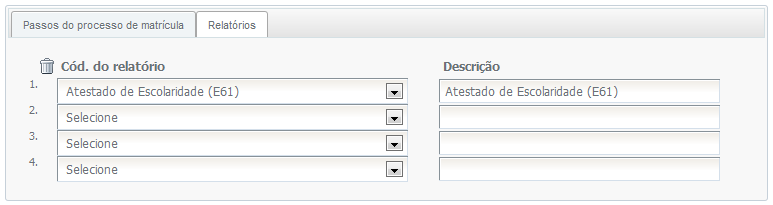
O sistema permite que ao realizar o processo, seja enviado um e-mail ao(s) aluno(s) matriculado(s) e à instituição. Para configurar o envio de e-mails deve-se preencher os campos conforme a figura abaixo:
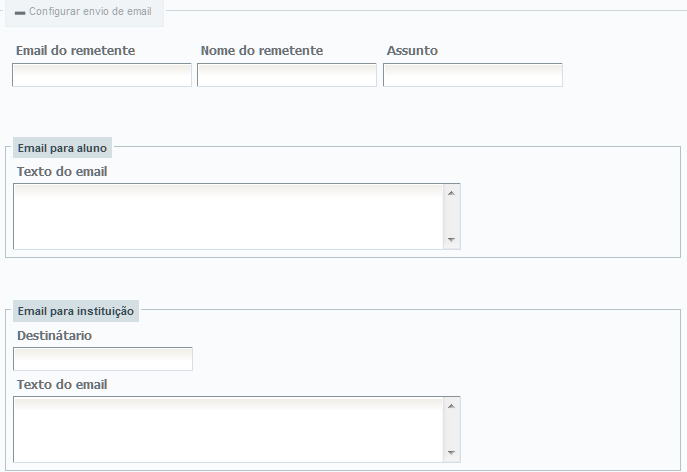
O e-mail, nome do remetente e assunto do e-mail devem ser preenchidos obrigatoriamente sempre que o processo utilizar e-mails. Fica à critério da instituição configurar se alunos, instituição ou ambos devem receber os e-mails. O sistema permite que seja enviado e-mail para mais de um destinatário da instituição caso necessário. Neste caso o usuário deve preencher todos os e-mails dentro do campo destinatário, separados pelo caracter ponto e vírgula ";" entre os e-mails.
No corpo do e-mail pode-se definir utilizar alguns campos especiais para que sejam apresentadas informações do sistema ao destinatário. Para utilizar estes campos especiais basta seguir a legenda, que encontra-se abaixo da área de configuração dos e-mails:
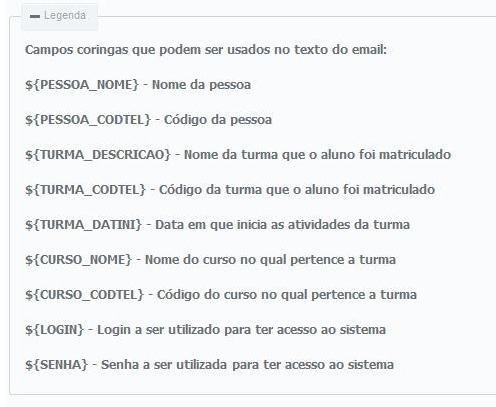
O campo especial ${Senha} apresenta a senha a ser utilizada para ter acesso ao sistema conforme descrição na imagem acima.
| • | Quando o usuário não possuir senha cadastrada o sistema gera e envia uma senha aleatória. |
| • | Caso o usuário já possua senha cadastrada, no lugar da senha, o sistema envia a mensagem "Utilizar senha que já foi cadastrada". |
Após configurar o processo de matrícula, deve-se definir quais são as regras de prazo do processo. Posteriormente ao vínculo da regra de prazo ao processo, são criados eventos no calendário acadêmico relacionados aos processo/regra de prazo definidos e informado o período em que ocorrem os eventos. Desta forma o sistema verifica as datas do evento criado para que o processo de matrícula selecionado no evento seja utilizado pelas pessoas filtradas pela regra de prazo que está vinculada ao processo.
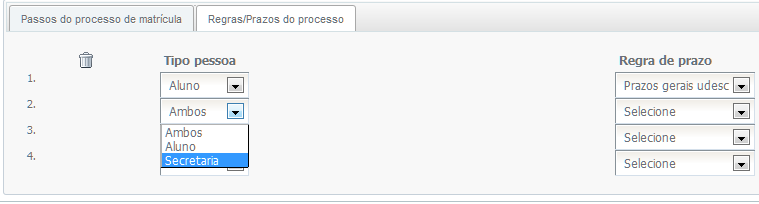
Os processos de matrícula, assim como as regras para definição de prazos possuem filtro de compartilhamento, ou seja, deve-se definir se os registros são exclusivos de cada unidade, compartilhados por unidades do mesmo grupo ou compartilhado para todas as unidades.
. ![]()
É possivel cadastrar 2 processos de matrículas para o mesmo periodo letivo. Porém, o primeiro, deve ser por seq. de turma e o segundo por escolha de disciplina.
1ª Passo: Deve-se liberar para a central do aluno as actions dos dois processos de matrícula como link de tela para o aluno ter acesso.
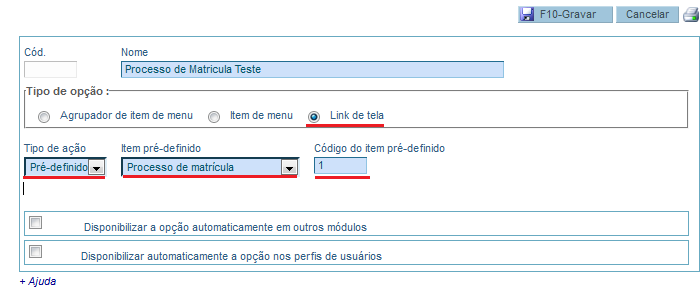
2º Passo: Cadastrar a action "com/executajsf.do?evento=Editar&recurso=/f/n/controleworkflowmat" com tipo de ação "normal" e liberar para a central do aluno. Com essa action o sistema carrega o processo de matrícula que está dentro do prazo (deve-se liberar primeiro o seq. turma e depois por discip.), caso exista mais de um processo vai dar a opção do aluno escolher qual vai iniciar. Agora o aluno faz primeiro a matrícula no de seq. de turma e quando acabar o prazo e iniciar o prazo do por escolha de discip. ele consegue abrir e finalizar a matrícula nele.
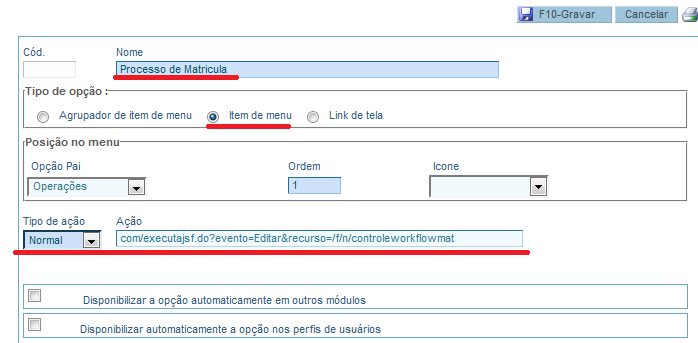
Obs.: Dar permissão para todas as actions cadastradas.